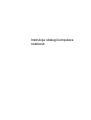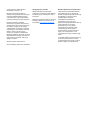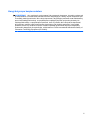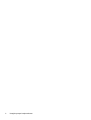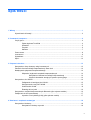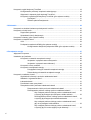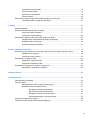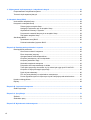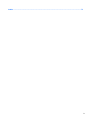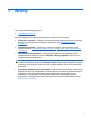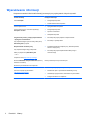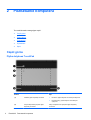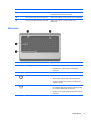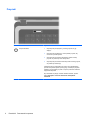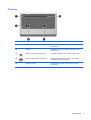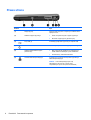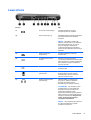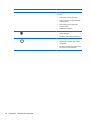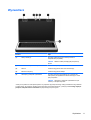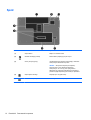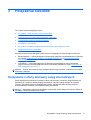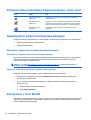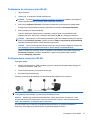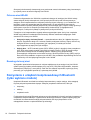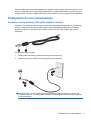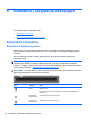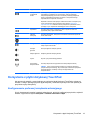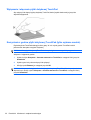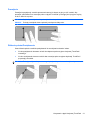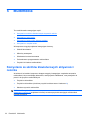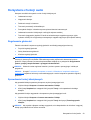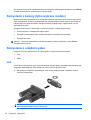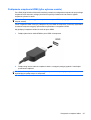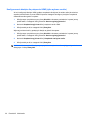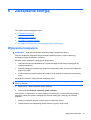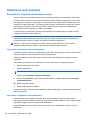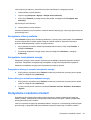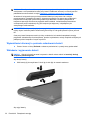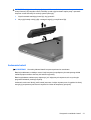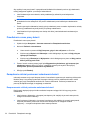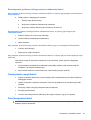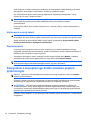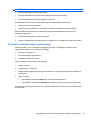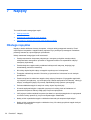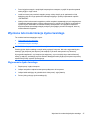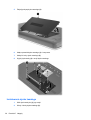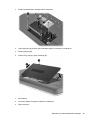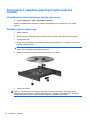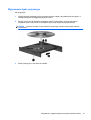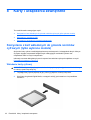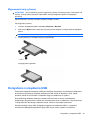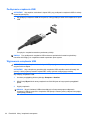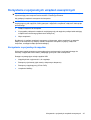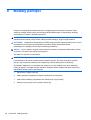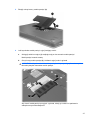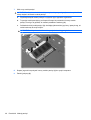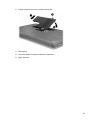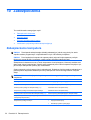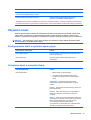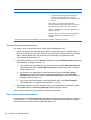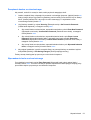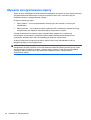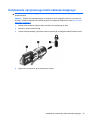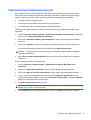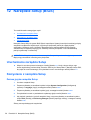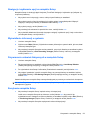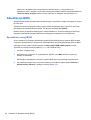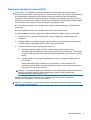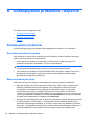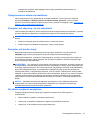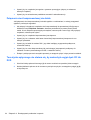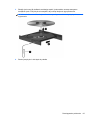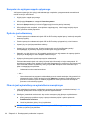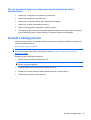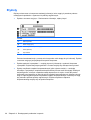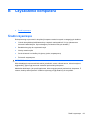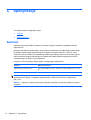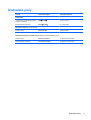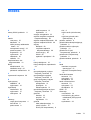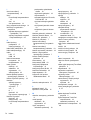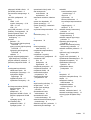Instrukcja obsługi komputera
notebook

© Copyright 2011 Hewlett-Packard
Development Company, L.P.
Bluetooth jest znakiem towarowym
należącym do jego właściciela i używanym
przez firmę Hewlett-Packard Company
w ramach licencji. Logo SD jest znakiem
towarowym należącym do jego właściciela.
Informacje zawarte w niniejszym
dokumencie mogą zostać zmienione bez
powiadomienia. Jedyne warunki gwarancji
na produkty i usługi firmy HP są ujęte
w odpowiednich informacjach o gwarancji
towarzyszących tym produktom i usługom.
Żadne z podanych tu informacji nie
powinny być uznawane za jakiekolwiek
gwarancje dodatkowe. Firma HP nie ponosi
odpowiedzialności za błędy techniczne lub
wydawnicze ani pominięcia, jakie mogą
wystąpić w tekście.
Wydanie pierwsze: Kwiecień 2011
Numer katalogowy dokumentu: 649590-241
Uwagi dotyczące produktu
Niniejsza instrukcja opisuje funkcje
występujące w większości modeli. Niektóre
z funkcji mogą być niedostępne w danym
komputerze.
Najnowsze informacje związane z niniejszą
instrukcją znajdziesz na stronie firmy HP
pod adresem
http://www.hp.com/support.
Warunki użytkowania oprogramowania
Instalowanie, kopiowanie lub pobieranie
preinstalowanego na tym komputerze
produktu programowego bądź używanie go
w jakikolwiek inny sposób oznacza
wyrażenie zgody na objęcie
zobowiązaniami wynikającymi z
postanowień Umowy Licencyjnej
Użytkownika Oprogramowania HP (EULA).
Jeżeli użytkownik nie akceptuje
postanowień tej umowy, jedynym
rozwiązaniem jest zwrócenie całego
nieużywanego produktu (sprzętu i
oprogramowania) w miejscu zakupu w
ciągu 14 dni od daty zakupu w celu
odzyskania pełnej kwoty wydanej na jego
zakup.
Po wszelkie dodatkowe informacje oraz po
zwrot pełnej kwoty wydanej na zakup
komputera zgłoś się do punktu, w którym
został on zakupiony (do sprzedawcy).

Uwagi dotyczące bezpieczeństwa
OSTRZEŻENIE! Aby zmniejszyć ryzyko oparzeń lub przegrzania komputera, nie należy umieszczać
go bezpośrednio na kolanach ani blokować otworów wentylacyjnych. Należy używać komputera tylko
na twardej, płaskiej powierzchni. Nie należy dopuszczać, aby przepływ powietrza został zablokowany
przez inną twardą powierzchnię, na przykład przez znajdującą się obok opcjonalną drukarkę, lub
miękką powierzchnię, na przykład przez poduszki, koce czy ubranie. Nie należy także dopuszczać,
aby pracujący zasilacz prądu przemiennego dotykał skóry lub miękkiej powierzchni, na przykład
poduszek, koców czy ubrania. Komputer i zasilacz spełniają ograniczenia dotyczące temperatury
powierzchni dostępnych dla użytkownika, zdefiniowane w normie International Standard for Safety of
Information Technology Equipment (IEC 60950).
iii

iv Uwagi dotyczące bezpieczeństwa

Spis treści
1 Witamy ............................................................................................................................................................. 1
Wyszukiwanie informacji ...................................................................................................................... 2
2 Poznawanie komputera .................................................................................................................................. 4
Część górna ......................................................................................................................................... 4
Płytka dotykowa TouchPad ................................................................................................. 4
Wskaźniki ............................................................................................................................. 5
Przyciski ............................................................................................................................... 6
Klawisze ............................................................................................................................... 7
Prawa strona ........................................................................................................................................ 8
Lewa strona .......................................................................................................................................... 9
Wyświetlacz ........................................................................................................................................ 11
Spód ................................................................................................................................................... 12
3 Połączenia sieciowe ..................................................................................................................................... 13
Korzystanie z oferty dostawcy usług internetowych ........................................................................... 13
Położenie ikon komunikacji bezprzewodowej i stanu sieci ................................................................. 14
Nawiązywanie połączenia bezprzewodowego ................................................................................... 14
Włączanie i wyłączanie urządzeń bezprzewodowych ....................................................... 14
Korzystanie z klawisza komunikacji bezprzewodowej ...................................... 14
Używanie elementów sterujących systemu operacyjnego ................................ 14
Korzystanie z sieci WLAN .................................................................................................................. 14
Podłączanie do istniejącej sieci WLAN .............................................................................. 15
Konfigurowanie nowej sieci WLAN .................................................................................... 15
Ochrona sieci WLAN ......................................................................................................... 16
Roaming do innej sieci ....................................................................................................... 16
Korzystanie z urządzeń bezprzewodowych Bluetooth (tylko wybrane modele) ................................. 16
Podłączanie do sieci przewodowej ..................................................................................................... 17
Łączenie z siecią lokalną (LAN) (tylko wybrane modele) .................................................. 17
4 Klawiatura i urządzenia wskazujące ........................................................................................................... 18
Korzystanie z klawiatury ..................................................................................................................... 18
Korzystanie z klawiszy czynności ...................................................................................... 18
v
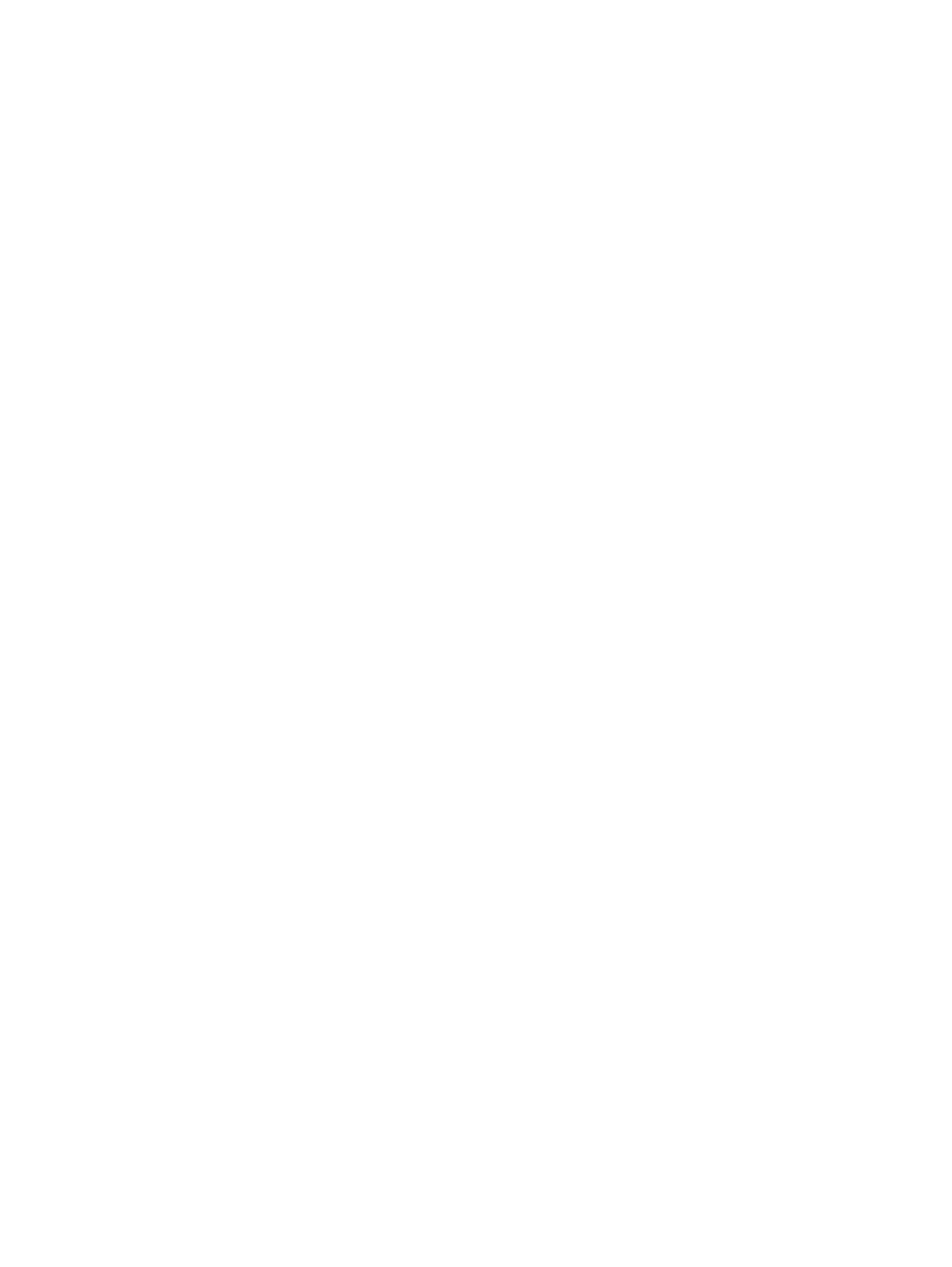
Korzystanie z płytki dotykowej TouchPad .......................................................................................... 19
Konfigurowanie preferencji urządzenia wskazującego ...................................................... 19
Wyłączanie i włączanie płytki dotykowej TouchPad .......................................................... 20
Korzystanie z gestów płytki dotykowej TouchPad (tylko wybrane modele) ....................... 20
Przewijanie ........................................................................................................ 21
Zbliżanie palców/Powiększanie ......................................................................... 21
5 Multimedia ..................................................................................................................................................... 22
Korzystanie ze skrótów klawiaturowych aktywności nośnika ............................................................. 22
Korzystanie z funkcji audio ................................................................................................................. 23
Regulowanie głośności ...................................................................................................... 23
Sprawdzanie funkcji dźwiękowych ..................................................................................... 23
Korzystanie z kamery (tylko wybrane modele) ................................................................................... 24
Korzystanie z urządzeń wideo ............................................................................................................ 24
VGA ................................................................................................................................... 24
Podłączanie urządzenia HDMI (tylko wybrane modele) .................................................... 25
Konfigurowanie dźwięku dla połączenia HDMI (tylko wybrane modele) ........... 26
6 Zarządzanie energią ...................................................................................................................................... 27
Wyłączanie komputera ....................................................................................................................... 27
Ustawianie opcji zasilania .................................................................................................................. 28
Korzystanie z ustawień oszczędzania energii ................................................................... 28
Inicjowanie i wyłączanie stanu wstrzymania ..................................................... 28
Inicjowanie i wyłączanie stanu hibernacji .......................................................... 28
Korzystanie z ikony zasilania ............................................................................................. 29
Korzystanie z zarządzania energią
.................................................................................... 29
Przeglądanie bieżących ustawień zarządzania energią .................................... 29
Zmiana bieżących ustawień zarządzania energią ............................................. 29
Korzystanie z zasilania z baterii ......................................................................................................... 29
Wyświetlanie informacji o poziomie naładowania baterii ................................................... 30
Wkładanie i wyjmowanie baterii ......................................................................................... 30
Ładowanie baterii ............................................................................................................... 31
Przedłużanie czasu pracy baterii ....................................................................................... 32
Zarządzanie niskimi poziomami naładowania baterii ......................................................... 32
Rozpoznawanie niskich poziomów naładowania baterii ................................... 32
Rozwiązywanie problemu niskiego poziomu naładowania baterii ..................... 33
Aby rozwiązać problem niskiego poziomu naładowania baterii,
w sytuacji gdy dostępne jest zewnętrzne źródło zasilania ................ 33
Rozwiązywanie problemu niskiego poziomu naładowania baterii,
w sytuacji gdy dostępna jest naładowana bateria ............................ 33
Aby rozwiązać problem niskiego poziomu naładowania baterii,
gdy nie są dostępne źródła zasilania ................................................ 33
Aby rozwiązać problem niskiego poziomu naładowania baterii,
w sytuacji gdy nie można wyłączyć trybu hibernacji ......................... 33
vi

Oszczędzanie energii baterii .............................................................................................. 33
Przechowywanie baterii ..................................................................................................... 33
Utylizowanie zużytej baterii ................................................................................................ 34
Wymiana baterii ................................................................................................................. 34
Korzystanie z zewnętrznego źródła zasilania prądem przemiennym ................................................. 34
Testowanie zasilacza prądu przemiennego ....................................................................... 35
7 Napędy ........................................................................................................................................................... 36
Obsługa napędów .............................................................................................................................. 36
Wymiana lub modernizacja dysku twardego ...................................................................................... 37
Wyjmowanie dysku twardego ............................................................................................ 37
Instalowanie dysku twardego ............................................................................................. 38
Korzystanie z napędów optycznych (tylko wybrane modele) ............................................................. 40
Identyfikowanie zainstalowanego napędu optycznego ...................................................... 40
Wkładanie dysku optycznego ............................................................................................ 40
Wyjmowanie dysku optycznego ......................................................................................... 41
8 Karty i urządzenia zewnętrzne ..................................................................................................................... 42
Korzystanie z kart wkładanych do gniazda nośników cyfrowych (tylko wybrane modele) ................. 42
Wkładanie karty cyfrowej ................................................................................................... 42
Wyjmowanie karty cyfrowej ............................................................................................... 43
Korzystanie z urządzenia USB ........................................................................................................... 43
Podłączanie urządzenia USB ............................................................................................ 44
Wyjmowanie urządzenia USB ........................................................................................... 44
Korzystanie z opcjonalnych urządzeń zewnętrznych ......................................................................... 45
Korzystanie z opcjonalnych napędów ................................................................................ 45
9 Moduły pamię
ci ............................................................................................................................................. 46
10 Zabezpieczenia ............................................................................................................................................ 50
Zabezpieczanie komputera ................................................................................................................ 50
Używanie haseł .................................................................................................................................. 51
Konfigurowanie haseł w systemie operacyjnym ................................................................ 51
Ustawianie haseł w narzędziu Setup ................................................................................. 51
Zarządzanie hasłem administratora .................................................................. 52
Wprowadzanie hasła administratora ................................................................. 52
Zarządzanie hasłem uruchomieniowym ............................................................ 53
Wprowadzanie hasła uruchomieniowego .......................................................... 53
Używanie oprogramowania zapory .................................................................................................... 54
Instalowanie opcjonalnego kabla zabezpieczającego ........................................................................ 55
vii

11 Wykonywanie kopii zapasowych i odzyskiwanie danych ....................................................................... 56
Przeprowadzanie odzyskiwania systemu ........................................................................................... 56
Tworzenie kopii zapasowej danych .................................................................................................... 57
12 Narzędzie Setup (BIOS) .............................................................................................................................. 58
Uruchamianie narzędzia Setup .......................................................................................................... 58
Korzystanie z narzędzia Setup ........................................................................................................... 58
Zmiana języka narzędzia Setup ......................................................................................... 58
Nawigacja i wybieranie opcji w narzędziu Setup ............................................................... 59
Wyświetlanie informacji o systemie ................................................................................... 59
Przywracanie ustawień fabrycznych w narzędziu Setup ................................................... 59
Zamykanie narzędzia Setup .............................................................................................. 59
Aktualizacja BIOS ............................................................................................................................... 60
Sprawdzanie wersji BIOS .................................................................................................. 60
Pobieranie aktualizacji systemu BIOS ............................................................................... 61
Załącznik A Rozwiązywanie problemów i wsparcie ..................................................................................... 62
Rozwiązywanie problemów ................................................................................................................ 62
Nie można uruchomić komputera ...................................................................................... 62
Ekran komputera jest pusty ............................................................................................... 62
Oprogramowanie działa nieprawidłowo ............................................................................. 63
Komputer jest włączony, ale nie odpowiada ...................................................................... 63
Komputer jest bardzo ciepły .............................................................................................. 63
Nie działa urządzenie zewnętrzne ..................................................................................... 63
Połączenie sieci bezprzewodowej nie działa ..................................................................... 64
Taca dysku optycznego nie otwiera się, by można było wyjąć dysk CD lub DVD ............. 64
Komputer nie wykrywa napędu optycznego ...................................................................... 66
Dysk nie jest odtwarzany ................................................................................................... 66
Film nie jest wyświetlany na wy
świetlaczu zewnętrznym .................................................. 66
Proces wypalania dysku nie rozpoczyna się lub zatrzymuje przed zakończeniem ........... 67
Kontakt z obsługą klienta ................................................................................................................... 67
Etykiety ............................................................................................................................................... 68
Załącznik B Czyszczenie komputera .............................................................................................................. 69
Środki czyszczące .............................................................................................................................. 69
Załącznik C Specyfikacje ................................................................................................................................ 70
Zasilanie ............................................................................................................................................. 70
Środowisko pracy ............................................................................................................................... 71
Załącznik D Wyładowania elektrostatyczne .................................................................................................. 72
viii

x

1Witamy
Ten rozdział zawiera następującą część:
●
Wyszukiwanie informacji
Wykonaj następujące czynności po skonfigurowaniu i zarejestrowaniu komputera:
●
Połączenie z Internetem – Skonfiguruj sieć przewodową lub bezprzewodową, aby można było
połączyć się z Internetem Więcej informacji znajdziesz w części
Połączenia sieciowe
na stronie 13.
●
Poznawanie komputera – Zapoznaj się z funkcjami komputera. Więcej informacji można
znaleźć w sekcjach
Poznawanie komputera na stronie 4 i Klawiatura i urządzenia wskazujące
na stronie 18.
●
Zainstalowane oprogramowanie – Przejrzyj listę gotowego do użycia oprogramowania
zainstalowanego w komputerze. Wybierz Komputer > Więcej programów. Pojawi się lista
zainstalowanego oprogramowania.
UWAGA: Więcej informacji na temat korzystania z oprogramowania dostarczonego z
komputerem znajdziesz po wybraniu Komputer > Pomoc. Możesz także skorzystać z instrukcji
producenta, które mogą być dostarczone wraz z oprogramowaniem lub na stronie internetowej
producenta.
●
Aktualizacja oprogramowania i sterowników – Regularnie aktualizuj programy i sterowniki do
najnowszych wersji. Po zarejestrowaniu komputera, będzie on automatycznie aktualizowany do
najnowszych wersji. Po zarejestrowaniu możesz wybrać automatyczne otrzymywanie
powiadomień o aktualizacjach. Automatyczne powiadomienia o aktualizacjach systemu
operacyjnego są dostępne przez 90 dni. Aktualizacje firmy HP można pobrać także ze strony
http://www.hp.com/support.
1

Wyszukiwanie informacji
Komputerze zawiera kilka źródeł informacji pomocnych przy wykonywaniu różnych czynności.
Źródło informacji Dostępne informacje
Arkusz Początek
●
Konfiguracja komputera
● Położenie elementów komputera
Pomoc systemu Linux
Pomoc systemu Linux uruchomisz wybierając
Komputer > Pomoc.
●
Oprogramowanie komputera
● Konfiguracja komputera
● Łączenie z Internetem
● Narzędzia komputera
Uregulowania prawne, przepisy bezpieczeństwa
i wymagania środowiskowe
Aby uzyskać dostęp do tych informacji, kliknij ikonę
Dokumenty HP na pulpicie.
● Informacje dotyczące przepisów i bezpieczeństwa
●
Informacje o utylizacji baterii
Bezpieczeństwo i komfort pracy
Aby uzyskać dostęp do tego podręcznika:
Kliknij na pulpicie ikonę Dokumenty HP.
— lub —
Przejdź na stronę
http://www.hp.com/ergo.
●
Prawidłowa konfiguracja miejsca pracy, właściwa postawa,
zdrowie i nawyki pracy
●
Informacje dotyczące bezpieczeństwa elektrycznego i
mechanicznego
Broszura Worldwide Telephone Numbers (Numery
telefonów na świecie)
Broszura ta jest dostarczana z komputerem.
Numery telefonów pomocy technicznej HP
Witryna HP
Strona ta znajduje się pod adresem
http://www.hp.com/support.
● Informacje dotyczące pomocy technicznej
●
Zamawianie części i wyszukiwanie dodatkowej pomocy
●
Aktualizacje oprogramowania, sterowników i systemu BIOS
● Dostępne akcesoria do urządzenia
2 Rozdział 1 Witamy

Źródło informacji Dostępne informacje
Ograniczona gwarancja*
Aby uzyskać dostęp do gwarancji:
Kliknij na pulpicie ikonę Dokumenty HP.
— lub —
Przejdź na stronę
http://www.hp.com/go/
orderdocuments.
Informacja gwarancyjna
*Do urządzenia może być dołączona osobna Gwarancja ograniczona HP, która dotyczy tego urządzenia. Jest ona
dołączona do elektronicznych instrukcji obsługi i/lub na płycie CD/DVD dołączonej do urządzenia. W niektórych krajach/
regionach do opakowania może być dołączona wydrukowana wersja ograniczonej gwarancji firmy HP. Tam, gdzie
gwarancja nie jest dołączona w formie drukowanej, możesz zamówić wydruk na stronie
http://www.hp.com/go/
orderdocuments lub pisząc na adres:
●
Ameryka północna: Hewlett-Packard, MS POD, 11311 Chinden Blvd, Boise, ID 83714, USA
● Europa, Środkowy Wschód, Afryka: Hewlett-Packard, POD, Via G. Di Vittorio, 9, 20063, Cernusco s/Naviglio (MI),
Italy
●
Azja i Pacyfik: Hewlett-Packard, POD, P.O. Box 200, Alexandra Post Office, Singapore 911507
Należy dołączyć numer produktu, informacje na temat okresu gwarancji (znajduje się na etykiecie z numerem seryjnym),
imię i nazwisko oraz adres korespondencyjny.
Wyszukiwanie informacji 3

2 Poznawanie komputera
Ten rozdział zawiera następujące części:
●
Część górna
●
Prawa strona
●
Lewa strona
●
Wyświetlacz
●
Spód
Część górna
Płytka dotykowa TouchPad
Element Opis
(1) Wskaźnik płytki dotykowej TouchPad
●
Nie świeci: płytka dotykowa TouchPad jest włączona.
● Pomarańczowy: płytka dotykowa TouchPad jest
wyłączona.
(2) Przycisk włączania/wyłączania płytki
dotykowej TouchPad
Służy do włączania lub wyłączania płytki dotykowej
TouchPad.
4 Rozdział 2 Poznawanie komputera

Element Opis
(3) Obszar płytki dotykowej TouchPad Umożliwia przesuwanie wskaźnika, a także zaznaczanie
oraz aktywowanie elementów na ekranie.
(4) Lewy przycisk płytki dotykowej TouchPad Pełni te same funkcje, co lewy przycisk myszy zewnętrznej.
(5) Prawy przycisk płytki dotykowej TouchPad Pełni te same funkcje, co prawy przycisk myszy
zewnętrznej.
Wskaźniki
Element Opis
(1) Wskaźnik płytki dotykowej TouchPad
●
Nie świeci: płytka dotykowa TouchPad jest włączona.
● Pomarańczowy: płytka dotykowa TouchPad jest
wyłączona.
(2) Wskaźnik caps lock Świeci: Włączona jest funkcja caps lock.
(3)
Wskaźnik zasilania
●
Biały: komputer jest włączony.
● Miga na biało: Komputer jest w stanie wstrzymania.
● Nie świeci: komputer jest wyłączony lub znajduje się
w stanie hibernacji.
(4)
Wskaźnik komunikacji bezprzewodowej ● Biały: wbudowane urządzenie bezprzewodowe, takie
jak urządzenie bezprzewodowej sieci lokalnej (WLAN)
lub urządzenie Bluetooth®, jest włączone.
● Bursztynowy: wszystkie urządzenia bezprzewodowe są
wyłączone.
Część górna 5

Przyciski
Element Opis
Przycisk zasilania
●
Gdy komputer jest wyłączony, naciśnij przycisk, aby go
włączyć.
● Gdy komputer jest włączony, naciśnij krótko przycisk, aby
uruchomić tryb wstrzymania.
●
Gdy komputer jest w stanie wstrzymania, krótko naciśnij
przycisk, aby zakończyć stan wstrzymania.
●
Gdy komputer jest w stanie hibernacji, krótko naciśnij przycisk,
aby zakończyć hibernację.
Jeżeli komputer nie odpowiada i nie można użyć standardowych
procedur zamykania systemu operacyjnego, naciśnięcie przycisku
zasilania i przytrzymanie go przez co najmniej 5 sekund umożliwia
wyłączenie komputera.
Aby dowiedzieć się więcej na temat ustawień zasilania, wybierz
kolejno Komputer > Centrum sterowania > Zarządzanie
zasilaniem.
6 Rozdział 2 Poznawanie komputera

Klawisze
Element Opis
(1) Klawisz esc Wyświetla informacje o systemie (po naciśnięciu razem
z klawiszem fn).
(2) Klawisz fn Wyświetla informacje o systemie (po naciśnięciu razem
z klawiszem esc).
(3)
Klawisz z logo systemu operacyjnego Umożliwia wyświetlenie menu systemu operacyjnego.
(4)
Klawisz aplikacji systemu operacyjnego Umożliwia wyświetlanie menu skrótów dla elementu
znajdującego się pod wskaźnikiem.
(5) Klawisze czynności Umożliwiają wykonywanie często używanych funkcji
systemowych.
Część górna 7

Prawa strona
Element Opis
(1) Napęd optyczny Odczytuje dyski optyczne i w wybranych modelach także
zapisuje na nich.
(2) Wskaźnik napędu optycznego
●
Świeci: komputer korzysta z napędu optycznego.
● Nie świeci: napęd optyczny jest bezczynny.
(3)
Porty USB (2) Umożliwiają podłączenie opcjonalnych urządzeń USB.
(4)
Gniazdo zasilania Umożliwia podłączenie zasilacza prądu przemiennego.
(5) Wskaźnik baterii/zasilacza prądu
przemiennego
● Biały: komputer jest podłączony do zewnętrznego
źródła zasilania i bateria jest w pełni naładowana.
●
Pomarańczowy: trwa ładowanie baterii.
(6)
Gniazdo kabla zabezpieczającego Umożliwia przymocowanie do komputera opcjonalnego
kabla zabezpieczającego.
UWAGA: Linka zabezpieczająca pełni rolę
odstraszającą, ale może nie uchronić przed
nieprawidłowym użyciem komputera lub kradzieżą.
8 Rozdział 2 Poznawanie komputera

Lewa strona
Element Opis
(1)
Port monitora zewnętrznego Umożliwia podłączenie monitora
zewnętrznego VGA lub projektora.
(2) Otwory wentylacyjne (2) Umożliwiają dopływ powietrza zapewniający
chłodzenie wewnętrznych elementów
komputera.
UWAGA: Wentylator komputera jest
włączany automatycznie w celu chłodzenia
elementów wewnętrznych i ich ochrony
przed przegrzaniem. Włączanie się
i wyłączanie wewnętrznego wentylatora
podczas zwykłej eksploatacji jest normalnym
zjawiskiem.
(3)
Gniazdo RJ-45 (sieć
komputerowa)
Umożliwia podłączenie kabla sieci
komputerowej.
(4)
Port HDMI (tylko wybrane
modele)
Umożliwia połączenie komputera
z opcjonalnym urządzeniem audio lub wideo,
takim jak telewizor o wysokiej rozdzielczości,
albo z dowolnym zgodnym urządzeniem
cyfrowym lub audio.
(5)
Port USB Umożliwia podłączenie opcjonalnego
urządzenia USB.
(6)
Gniazdo wejściowe audio
(mikrofonowe)
Umożliwia podłączenie opcjonalnego
komputerowego mikrofonu zestawu
słuchawkowego, mikrofonu stereo lub
mikrofonu monofonicznego.
(7)
Gniazdo wyjściowe audio
(słuchawkowe)
Odtwarza dźwięk po podłączeniu do
opcjonalnych, zasilanych oddzielnie
głośników, słuchawek, zestawu
słuchawkowego lub dźwięku z telewizji.
OSTRZEŻENIE! Aby zmniejszyć ryzyko
uszkodzenia słuchu, przed założeniem
słuchawek nausznych, dousznych lub
zestawu słuchawkowego należy
odpowiednio dostosować poziom głośności.
Więcej informacji na temat bezpieczeństwa
znajduje się w podręczniku Uregulowania
prawne, przepisy bezpieczeństwa
i wymagania środowiskowe.
UWAGA: Gdy urządzenie jest podłączone
do wyjścia słuchawkowego, głośniki
komputera są wyłączone.
Lewa strona 9

Element Opis
(8) Gniazdo nośników cyfrowych Obsługuje następujące formaty kart
cyfrowych:
●
Karta pamięci Secure Digital (SD)
●
Karta pamięci Secure Digital Extended
Capacity (SDxC)
●
Karta pamięci Secure Digital High
Capacity (SDHC)
●
MultiMediaCard (MMC)
(9)
Wskaźnik dysku twardego
●
Miga na biało: komputer korzysta
z dysku twardego.
●
Nie świeci: dysk twardy jest bezczynny.
(10)
Wskaźnik zasilania ● Biały: komputer jest włączony.
●
Miga na biało: Komputer jest w stanie
wstrzymania.
●
Nie świeci: komputer jest wyłączony lub
znajduje się w stanie hibernacji.
10 Rozdział 2 Poznawanie komputera
Strona się ładuje...
Strona się ładuje...
Strona się ładuje...
Strona się ładuje...
Strona się ładuje...
Strona się ładuje...
Strona się ładuje...
Strona się ładuje...
Strona się ładuje...
Strona się ładuje...
Strona się ładuje...
Strona się ładuje...
Strona się ładuje...
Strona się ładuje...
Strona się ładuje...
Strona się ładuje...
Strona się ładuje...
Strona się ładuje...
Strona się ładuje...
Strona się ładuje...
Strona się ładuje...
Strona się ładuje...
Strona się ładuje...
Strona się ładuje...
Strona się ładuje...
Strona się ładuje...
Strona się ładuje...
Strona się ładuje...
Strona się ładuje...
Strona się ładuje...
Strona się ładuje...
Strona się ładuje...
Strona się ładuje...
Strona się ładuje...
Strona się ładuje...
Strona się ładuje...
Strona się ładuje...
Strona się ładuje...
Strona się ładuje...
Strona się ładuje...
Strona się ładuje...
Strona się ładuje...
Strona się ładuje...
Strona się ładuje...
Strona się ładuje...
Strona się ładuje...
Strona się ładuje...
Strona się ładuje...
Strona się ładuje...
Strona się ładuje...
Strona się ładuje...
Strona się ładuje...
Strona się ładuje...
Strona się ładuje...
Strona się ładuje...
Strona się ładuje...
Strona się ładuje...
Strona się ładuje...
Strona się ładuje...
Strona się ładuje...
Strona się ładuje...
Strona się ładuje...
Strona się ładuje...
Strona się ładuje...
Strona się ładuje...
-
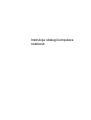 1
1
-
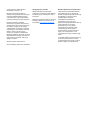 2
2
-
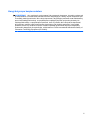 3
3
-
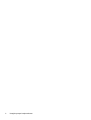 4
4
-
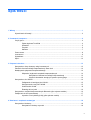 5
5
-
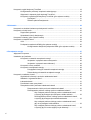 6
6
-
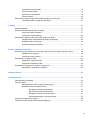 7
7
-
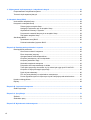 8
8
-
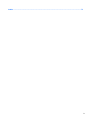 9
9
-
 10
10
-
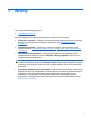 11
11
-
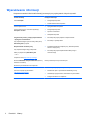 12
12
-
 13
13
-
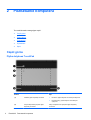 14
14
-
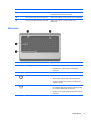 15
15
-
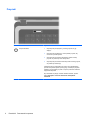 16
16
-
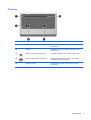 17
17
-
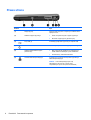 18
18
-
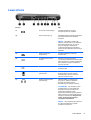 19
19
-
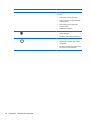 20
20
-
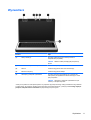 21
21
-
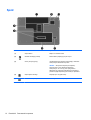 22
22
-
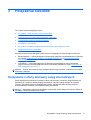 23
23
-
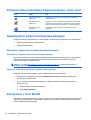 24
24
-
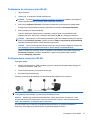 25
25
-
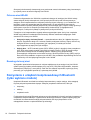 26
26
-
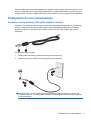 27
27
-
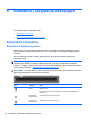 28
28
-
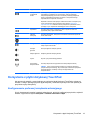 29
29
-
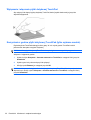 30
30
-
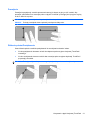 31
31
-
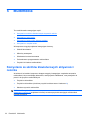 32
32
-
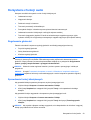 33
33
-
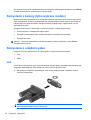 34
34
-
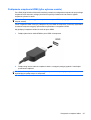 35
35
-
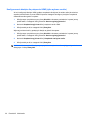 36
36
-
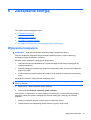 37
37
-
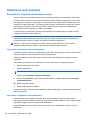 38
38
-
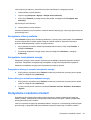 39
39
-
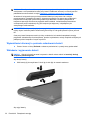 40
40
-
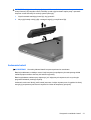 41
41
-
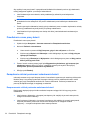 42
42
-
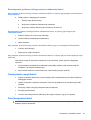 43
43
-
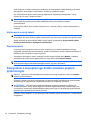 44
44
-
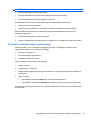 45
45
-
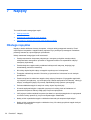 46
46
-
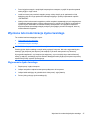 47
47
-
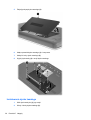 48
48
-
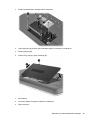 49
49
-
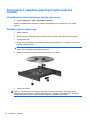 50
50
-
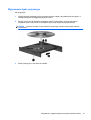 51
51
-
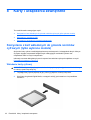 52
52
-
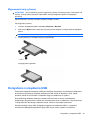 53
53
-
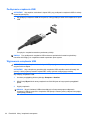 54
54
-
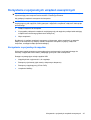 55
55
-
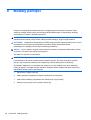 56
56
-
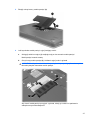 57
57
-
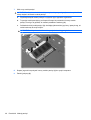 58
58
-
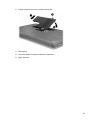 59
59
-
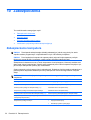 60
60
-
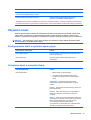 61
61
-
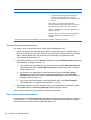 62
62
-
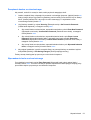 63
63
-
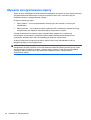 64
64
-
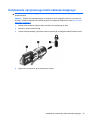 65
65
-
 66
66
-
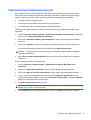 67
67
-
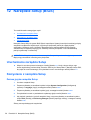 68
68
-
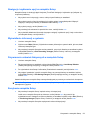 69
69
-
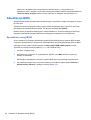 70
70
-
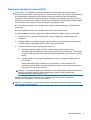 71
71
-
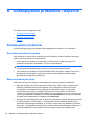 72
72
-
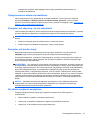 73
73
-
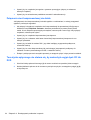 74
74
-
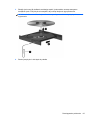 75
75
-
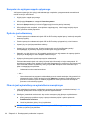 76
76
-
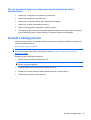 77
77
-
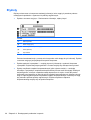 78
78
-
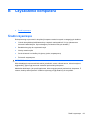 79
79
-
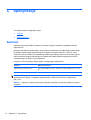 80
80
-
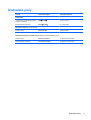 81
81
-
 82
82
-
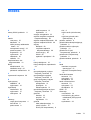 83
83
-
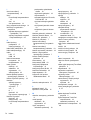 84
84
-
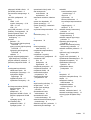 85
85
HP 630 Notebook PC Instrukcja obsługi
- Typ
- Instrukcja obsługi
- Niniejsza instrukcja jest również odpowiednia dla
Powiązane artykuły
-
HP ProBook 4341s Notebook PC Instrukcja obsługi
-
HP 655 Notebook PC Instrukcja obsługi
-
HP ProBook 4436s Notebook PC Instrukcja obsługi
-
HP ProBook 6465b Notebook PC Instrukcja obsługi
-
HP ProBook 450 G0 Notebook PC Instrukcja obsługi
-
HP Pavilion dm4-3000 Beats Edition Entertainment Notebook PC series Instrukcja obsługi
-
HP Pavilion dm4-3100 Beats Edition Entertainment Notebook PC series Instrukcja obsługi